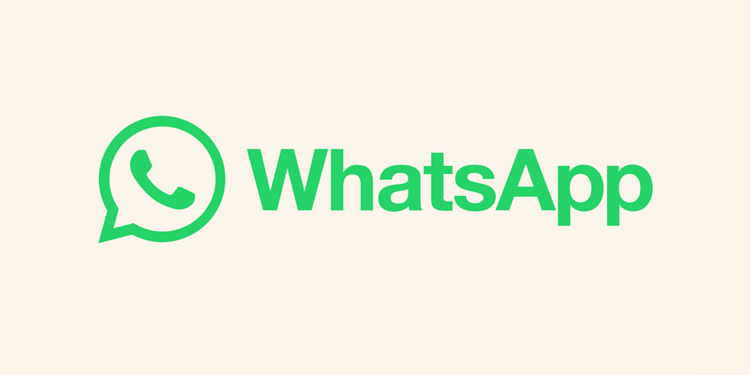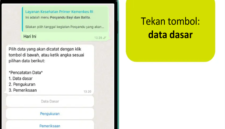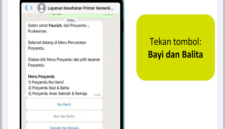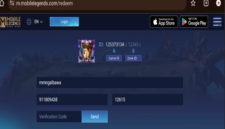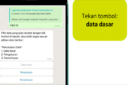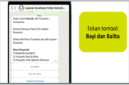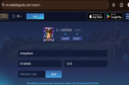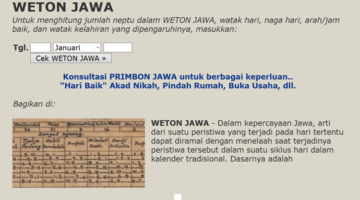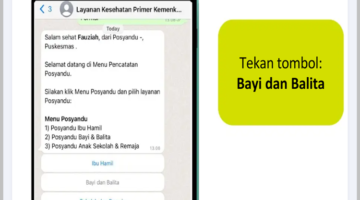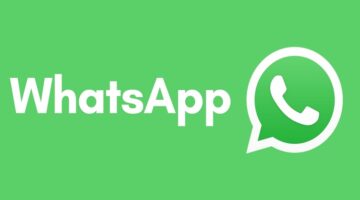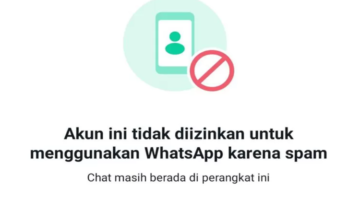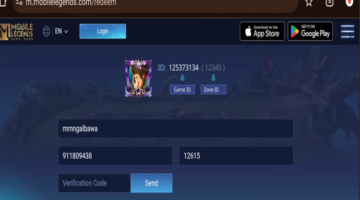Globalradio.co.id-Pesan yang terhapus di WhatsApp bisa menjadi masalah besar, terutama jika pesan tersebut mengandung informasi penting. Namun, jangan khawatir, ada beberapa cara yang bisa digunakan untuk mengembalikan pesan yang terhapus di WhatsApp.
Terdapat beberapa cara untuk memulihkan pesan WhatsApp yang terhapus, mulai dari backup otomatis hingga menggunakan software pemulihan data.
Mengapa Pesan WhatsApp Bisa Terhapus?
Pesan di WhatsApp bisa terhapus karena berbagai alasan, termasuk:
- Penghapusan tidak sengaja: Kadang-kadang, kita bisa secara tidak sengaja menghapus pesan yang penting.
- Reset pabrik: Melakukan reset pabrik pada ponsel bisa menghapus semua data termasuk pesan WhatsApp.
- Perangkat rusak: Kerusakan perangkat bisa menyebabkan hilangnya data, termasuk pesan WhatsApp.
- Upgrade aplikasi: Beberapa upgrade aplikasi bisa menyebabkan hilangnya data jika tidak dilakukan dengan benar.
Untuk mengatasi masalah ini, WhatsApp menyediakan beberapa fitur yang memungkinkan pengguna untuk mengembalikan pesan yang terhapus. Selain itu, ada juga berbagai aplikasi pihak ketiga yang bisa membantu dalam pemulihan data.
Menggunakan Backup WhatsApp
WhatsApp memiliki fitur backup otomatis yang bisa digunakan untuk memulihkan pesan yang terhapus. Fitur ini biasanya diatur untuk melakukan backup harian, mingguan, atau bulanan ke Google Drive (untuk pengguna Android) atau iCloud (untuk pengguna iPhone).
Mengembalikan Pesan dari Backup di Android:
- Uninstall WhatsApp: Langkah pertama adalah menghapus aplikasi WhatsApp dari ponsel Anda.
- Install Ulang WhatsApp: Kunjungi Google Play Store dan install kembali aplikasi WhatsApp.
- Verifikasi Nomor Telepon: Buka WhatsApp dan verifikasi nomor telepon Anda.
- Pulihkan Pesan dari Google Drive: WhatsApp akan mendeteksi backup yang tersimpan di Google Drive dan memberikan opsi untuk memulihkan pesan. Pilih opsi ‘Pulihkan’ untuk mengembalikan pesan yang terhapus.
Mengembalikan Pesan dari Backup di iPhone:
- Uninstall WhatsApp: Hapus aplikasi WhatsApp dari iPhone Anda.
- Install Ulang WhatsApp: Buka App Store dan install kembali aplikasi WhatsApp.
- Verifikasi Nomor Telepon: Buka WhatsApp dan verifikasi nomor telepon Anda.
- Pulihkan Pesan dari iCloud: WhatsApp akan mendeteksi backup yang tersimpan di iCloud dan memberikan opsi untuk memulihkan pesan. Pilih opsi ‘Pulihkan Riwayat Chat’ untuk mengembalikan pesan yang terhapus.
Menggunakan File Backup Lokal (Android)
Untuk pengguna Android, WhatsApp juga menyimpan backup lokal di memori internal atau kartu SD ponsel. Backup lokal ini biasanya disimpan selama tujuh hari terakhir. Anda bisa menggunakan file backup ini untuk mengembalikan pesan yang terhapus.
Mengembalikan Pesan dari Backup Lokal:
- Buka File Manager: Gunakan aplikasi File Manager di ponsel Anda.
- Navigasi ke Folder WhatsApp: Buka folder WhatsApp di penyimpanan internal atau kartu SD, kemudian buka folder ‘Databases’.
- Cari File Backup: Di dalam folder ‘Databases’, Anda akan menemukan beberapa file backup dengan nama seperti ‘msgstore-YYYY-MM-DD.1.db.crypt12’.
- Rename File Backup: Pilih file backup yang ingin Anda pulihkan dan ganti namanya menjadi ‘msgstore.db.crypt12’.
- Uninstall WhatsApp: Hapus aplikasi WhatsApp dari ponsel Anda.
- Install Ulang WhatsApp: Install kembali aplikasi WhatsApp dari Google Play Store.
- Verifikasi Nomor Telepon: Buka WhatsApp dan verifikasi nomor telepon Anda.
- Pulihkan Pesan dari Backup Lokal: WhatsApp akan mendeteksi backup lokal dan memberikan opsi untuk memulihkan pesan. Pilih opsi ‘Pulihkan’ untuk mengembalikan pesan yang terhapus.
Menggunakan Software Pemulihan Data
Jika Anda tidak memiliki backup atau backup lokal tidak tersedia, Anda bisa menggunakan software pemulihan data untuk mengembalikan pesan WhatsApp yang terhapus. Beberapa software yang populer untuk pemulihan data termasuk Dr.Fone, Tenorshare UltData, dan EaseUS MobiSaver.
Menggunakan Dr.Fone:
- Download dan Install Dr.Fone: Kunjungi situs resmi Dr.Fone dan download aplikasi untuk Windows atau Mac. Install aplikasi tersebut di komputer Anda.
- Hubungkan Ponsel ke Komputer: Gunakan kabel USB untuk menghubungkan ponsel Anda ke komputer.
- Pilih Pemulihan Data WhatsApp: Buka aplikasi Dr.Fone dan pilih opsi ‘Recover’ dari menu utama. Pilih ‘Recover WhatsApp Messages’ untuk memulai proses pemulihan.
- Mulai Pemindaian: Dr.Fone akan memindai ponsel Anda untuk mencari pesan WhatsApp yang terhapus. Proses ini mungkin memerlukan beberapa menit tergantung pada jumlah data yang ada di ponsel.
- Pulihkan Pesan: Setelah pemindaian selesai, Anda akan melihat daftar pesan yang terhapus. Pilih pesan yang ingin Anda pulihkan dan klik ‘Recover’ untuk mengembalikannya ke ponsel Anda.
Menggunakan Tenorshare UltData:
- Download dan Install Tenorshare UltData: Kunjungi situs resmi Tenorshare dan download aplikasi untuk Windows atau Mac. Install aplikasi tersebut di komputer Anda.
- Hubungkan Ponsel ke Komputer: Gunakan kabel USB untuk menghubungkan ponsel Anda ke komputer.
- Pilih Pemulihan Data WhatsApp: Buka aplikasi Tenorshare UltData dan pilih opsi ‘Recover WhatsApp Data’.
- Mulai Pemindaian: Tenorshare UltData akan memindai ponsel Anda untuk mencari pesan WhatsApp yang terhapus. Proses ini mungkin memerlukan beberapa menit.
- Pulihkan Pesan: Setelah pemindaian selesai, pilih pesan yang ingin Anda pulihkan dan klik ‘Recover’ untuk mengembalikannya ke ponsel Anda.
Tips untuk Mencegah Kehilangan Pesan WhatsApp di Masa Depan
Agar tidak kehilangan pesan WhatsApp di masa depan, ada beberapa langkah pencegahan yang bisa diambil:
- Aktifkan Backup Otomatis: Pastikan backup otomatis diaktifkan dan dilakukan secara rutin. Pilih frekuensi backup yang sesuai dengan kebutuhan Anda.
- Simpan Backup di Lokasi yang Aman: Backup yang disimpan di Google Drive atau iCloud lebih aman dibandingkan dengan backup lokal yang bisa hilang jika perangkat rusak.
- Hindari Penghapusan Tidak Sengaja: Berhati-hatilah saat menghapus pesan dan pastikan Anda benar-benar ingin menghapusnya sebelum menekan tombol hapus.
- Gunakan Aplikasi Pemulihan Data: Pertimbangkan untuk menggunakan aplikasi pemulihan data sebagai cadangan jika Anda sering menghadapi masalah kehilangan data.
Dengan mengikuti langkah-langkah di atas, Anda bisa memulihkan pesan WhatsApp yang terhapus dan melindungi data Anda dari kehilangan di masa depan. Pastikan untuk selalu menjaga backup yang up-to-date dan menggunakan aplikasi pemulihan data jika diperlukan.